日志追踪 (Trace)
通过开启 DEBUG 级别日志能够有效地排查各类问题,但这会引起大量日志落地进而影响 EMQX 整体性能,尤其是在有大量连接与消息收发的生产环境中,该手段几乎是不可实施的。
针对这种问题,EMQX 5.0 新增了在线日志追踪 (Trace) 功能,允许用户指定客户端 ID、主题或 IP 实时过滤输出 DEBUG 级别日志。
日志追踪介绍
日志追踪基于 Erlang 内置强大的 Logger Filter 功能,对整体的消息吞吐影响可以忽略不计:
- EMQX 使用独立的 File Handlers 进程来持久化 Trace 的磁盘日志。
- 每个客户端连接会在 EMQX 内部生成一个独立进程来处理它的消息。
- 当收到客户端消息时,这个独立进程会根据定制的 Trace Filter 判断是否符合规则(比如:是否为指定的 客户端 ID)。如果不符合,则执行原来的传输逻辑。反之,则在本进程序列化消息为二进制数据,再异步发消息给 File Handler。
- 通过 File Handlers 负责把二进制数持久化至 Trace 文件中。
在此机制下,所有的过滤动作都前置在对接客户端的独立进程,过滤掉了大部分不符合规则的日志,保证了 File Handler 不被大量消息累积,因此能够在生产环境中安全的使用。
Trace 几乎适用于所有疑难杂症,如消息或数据异常丢弃、客户端异常断线、订阅不生效等。针对特定时间段发生的异常,Trace 允许用户设置任务启动/停止时间进行自动化收集,极大的方便用户使用。
日志追踪位于 Dashboard 的 问题分析 -> 日志追踪页面,下面将介绍创建不同追踪的操作步骤。
追踪指定客户端 ID
- 点击创建后,选择类型为 客户端 ID;
- 填写需要追踪的 客户端 ID 信息(必须是精确的 客户端 ID);
- 选择起止时间,如果开始时间小于等于当前时间,会默认从当前时间开始。
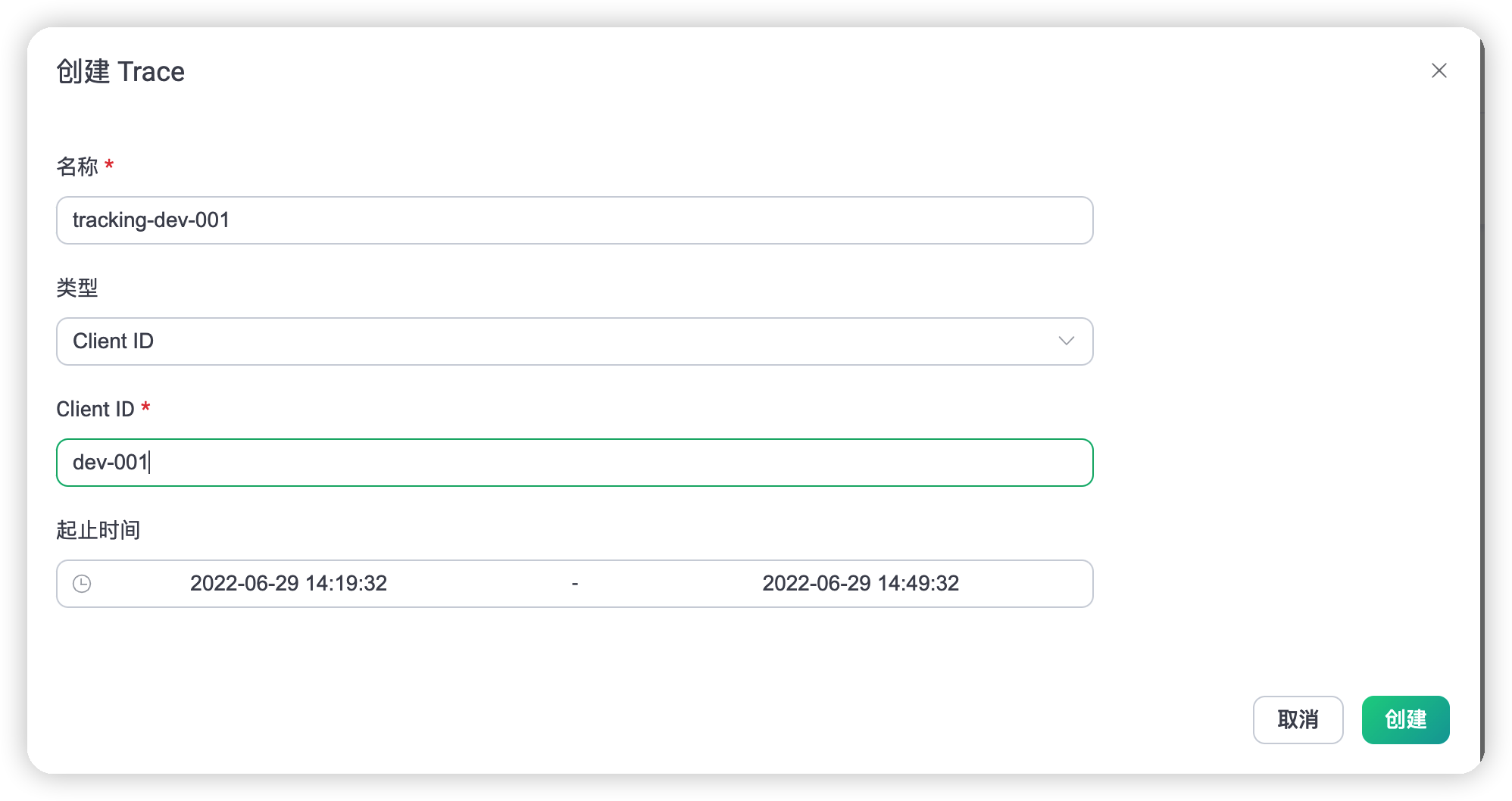

创建成功后,可以在列表中看到当前的 Trace 记录,可以查看,或下载日志。 日志内容包含了当前 客户端 ID 与 EMQX 连接所有交互信息。
追踪指定 Topic
- 点击创建后,选择类型为 Topic;
- 填写需要追踪的 Topic 信息(支持通配符);
- 选择起止时间,如果开始时间小于等于当前时间,会默认从当前时间开始。
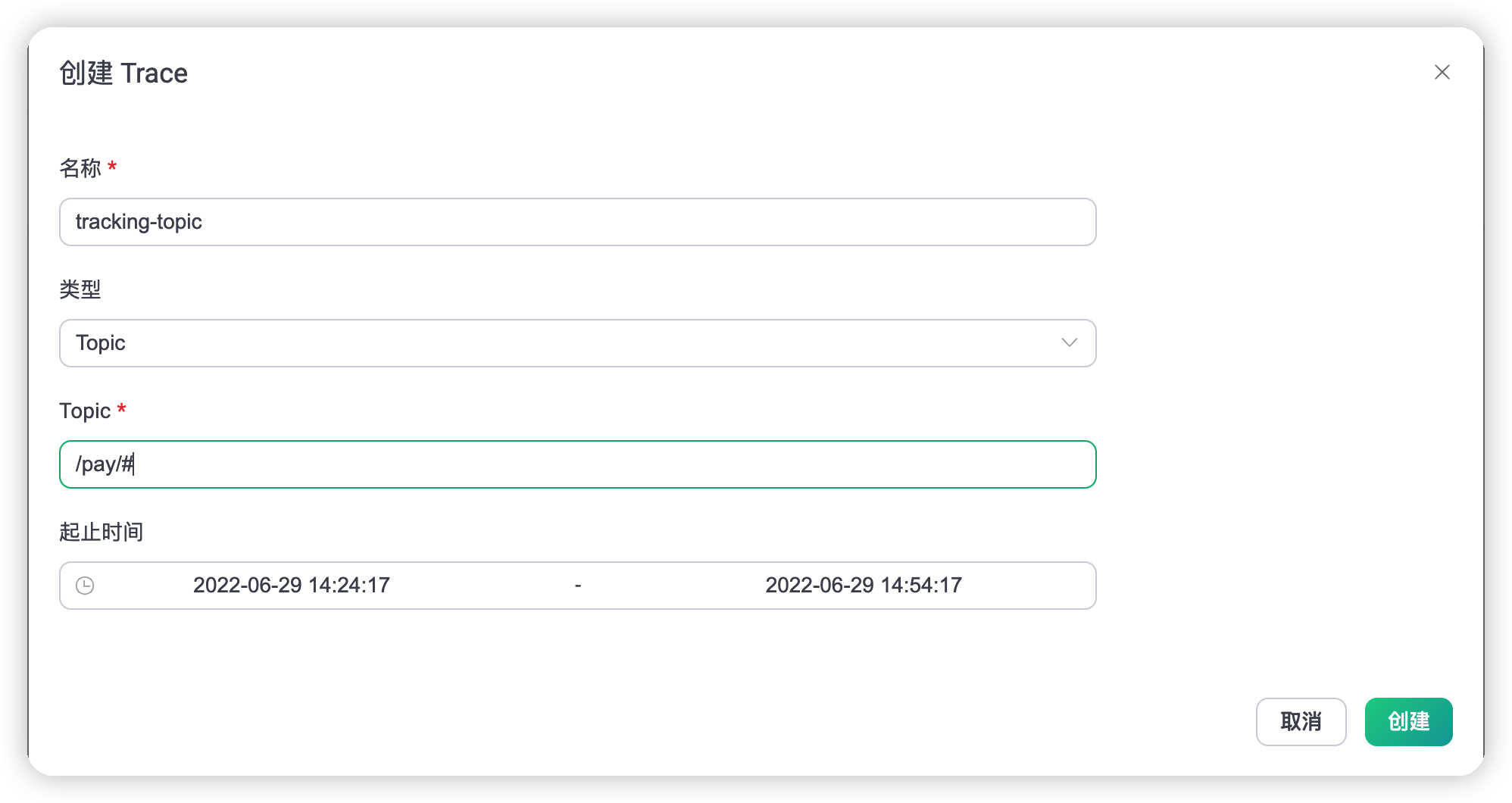
创建成功后,可以在列表中看到当前的 Trace 记录,可以查看,或下载日志。 日志内容包含了当前主题在 EMQX 上的 Publish/Subscribe/UnSubscribe 信息。
追踪指定 IP
- 点击创建后,选择类型为 IP Address;
- 填写需要追踪的 IP 地址信息(必须是精确的 IP);
- 选择起止时间,如果开始时间小于等于当前时间,会默认从当前时间开始。
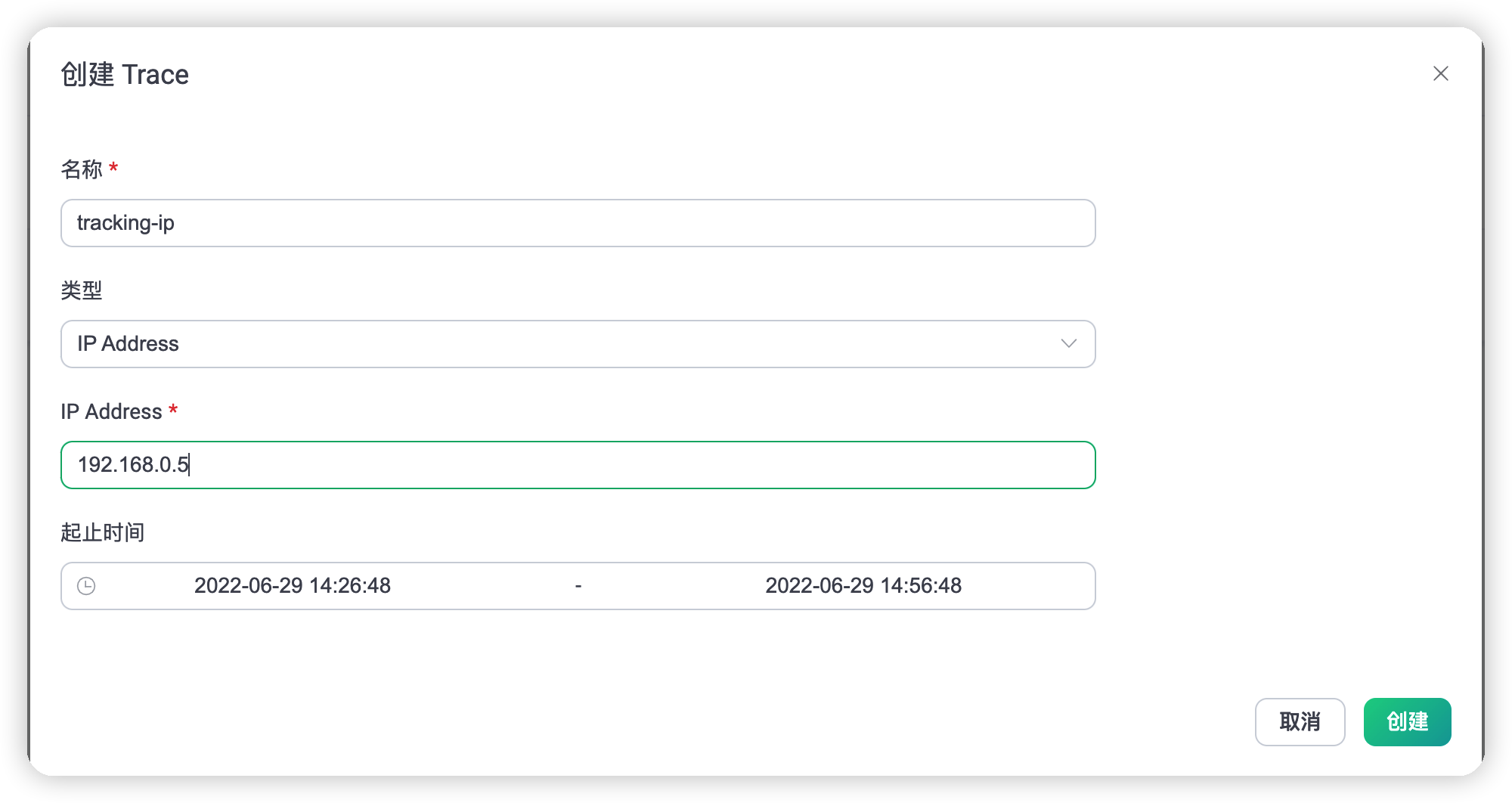
创建成功后,可以在列表中看到当前的 Trace 记录,可以查看,或下载日志。 日志内容包含了当前 IP 与 EMQX 连接所有交互信息。
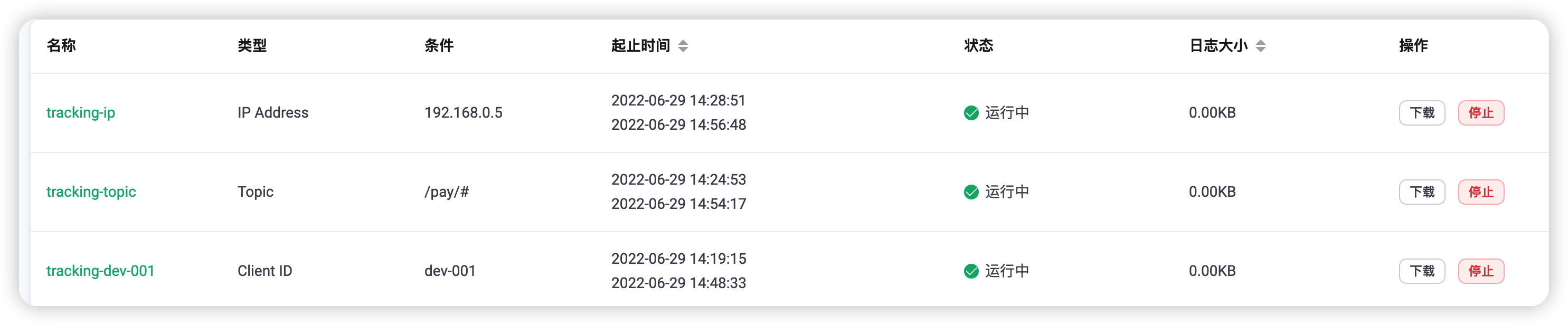
注意事项
- 最多可保存 30 个追踪日志。
- 追踪日志在每个节点产生的日志最大为 512MB。如果产生的日志文件达到最大值,则会停止追加日志,并在主日志文件中给出提示。
- 可以选择手动停止记录,或等到结束时间时自动停止。
- 列表中查看到的日志文件大小为未压缩过的文件大小总和。
- EMQX 集群重启后,会继续未完成的追踪。
- 如果 Dashboard 下载超时,可以直接在服务器的
/data/trace目录上找到该日志文件。